电脑屏幕键盘如何设置输入法?操作步骤是怎样的?
- 数码百科
- 2025-09-07
- 5
在这个信息高速发展的时代,电脑成为了我们工作和学习中不可或缺的一部分。而当我们使用电脑屏幕键盘进行文字输入时,正确的输入法设置就显得尤为重要。本文将详细介绍如何设置电脑屏幕键盘的输入法,并提供详细的操作步骤指导。
一、了解输入法及其重要性
在正式进行输入法设置之前,我们先来了解一下什么是输入法以及为什么我们需要设置它。输入法,即电脑键盘输入汉字时所使用的汉字编码方案,它是汉字输入和输出的重要工具。通过不同的输入法,我们可以高效、准确地在电脑屏幕上完成汉字、标点符号以及特殊字符的输入。
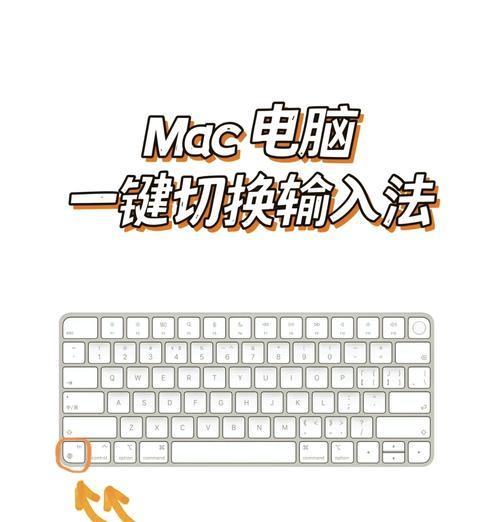
二、输入法的种类及选择
在设置之前,用户需要了解目前市面上常见的几种输入法:
拼音输入法:通过汉语拼音来输入汉字,适合普通话水平较高的人群。
五笔输入法:通过汉字的笔画和结构来输入汉字,适合打字速度要求较高的用户。
双拼输入法:一种基于拼音输入法的改进方案,减少按键次数,提高打字速度。
语音输入法:通过语音识别技术将语音转化为文字,适合不习惯键盘打字的用户。
选择合适的输入法是提高工作效率的第一步,用户应根据个人习惯和工作需要来选择。
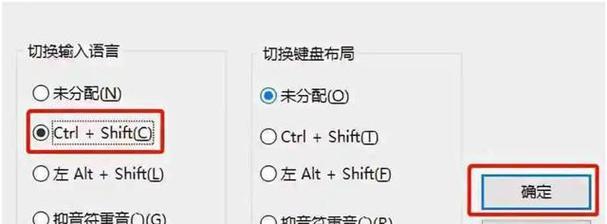
三、电脑屏幕键盘设置输入法的操作步骤
1.添加输入法
在Windows系统中,用户可以通过以下步骤来添加输入法:
1.点击屏幕右下角的语言指示器(通常显示为“EN”等)。
2.在弹出的菜单中选择“设置”。
3.在设置窗口中找到并点击“时间和语言”。
4.在左侧菜单中选择“语言”,然后在右侧找到“添加语言”并点击。
5.在搜索框中输入你想要添加的输入法名称,比如“中文”、“拼音”等。
6.选择相应的输入法,点击“下一步”,然后点击“安装”。
7.安装完成后,在语言界面中确保新添加的输入法被启用。
2.切换输入法
添加输入法之后,可以通过以下步骤来切换输入法:
1.在任务栏的语言指示器上点击右键。
2.在弹出的菜单中选择你想要使用的输入法。
3.如果菜单中没有显示你添加的输入法,可以点击“显示语言栏”选项,这样输入法切换按钮会出现在屏幕上。
4.选择输入法按钮,选择你想要切换到的输入法即可。
3.输入法设置与个性化
输入法安装并启用后,用户还可以进行一些个性化的设置:
1.在输入法的设置界面,可以找到“键设置”或“热键设置”选项,用来定义输入法的切换快捷键。
2.一些输入法提供了候选词的设置,可以调整候选词的显示数量,以提高输入效率。
3.用户还可以根据个人喜好,对输入法皮肤进行更换,使界面更加个性化。

四、常见问题及解决方法
在设置输入法过程中,用户可能会遇到一些常见问题,如输入法无法切换、输入法图标丢失等。遇到这些问题时,可以尝试以下方法解决:
输入法无法切换:尝试使用快捷键(如Ctrl+Shift或Alt+Shift)切换输入法,如果无效,可以在输入法设置中检查是否有相关选项被禁用或设置错误。
输入法图标消失:在任务栏的设置中找到“通知区域”或“系统图标”,确保语言指示器显示被打开。
五、
通过以上步骤的详细指导,用户应该能够顺利地在电脑屏幕键盘上设置所需的输入法。随着技术的发展,输入法也在不断优化和更新,用户应保持学习的心态,不断尝试新的输入法和设置,以提高自己的打字效率和使用体验。希望本文能够帮助您更加便捷、高效地使用电脑进行日常工作与学习。
版权声明:本文内容由互联网用户自发贡献,该文观点仅代表作者本人。本站仅提供信息存储空间服务,不拥有所有权,不承担相关法律责任。如发现本站有涉嫌抄袭侵权/违法违规的内容, 请发送邮件至 3561739510@qq.com 举报,一经查实,本站将立刻删除。